0x116:VIDEO_TDR_FAILURE藍屏代碼說明及其相關處理方案
發布時間:2024-03-31 文章來源:深度系統下載 瀏覽:
| 問題原因: 顯卡驅動故障 VIDEO_TDR_FAILURE bug 檢查 的值為 0x00000116。此 bug 檢查 表示嘗試重置顯示驅動程序并從超時恢復失敗。 當系統在處理最終用戶命令或操作時出現完全凍結或掛起時,會出現圖形中常見的穩定性問題。通常,GPU 正忙于處理密集型圖形操作,通常在玩游戲期間。不會發生屏幕更新,并且用戶假定其系統已凍結。用戶通常會等待幾秒鐘,然后按電源按鈕重新啟動系統。Windows 會嘗試檢測這些有問題的掛起情況,并動態恢復響應式桌面。 此檢測和恢復過程稱為超時檢測和恢復 (TDR) 。默認超時為 2 秒。在視頻卡的 TDR 過程中,操作系統的 GPU 計劃程序調用顯示微型端口驅動程序的 DxgkDdiResetFromTimeout 函數來重新初始化驅動程序并重置 GPU。 在此過程中,操作系統會告知驅動程序不要訪問硬件或內存,并為當前正在運行的線程提供短時間來完成。如果線程在超時內未完成,則系統 bug 會檢查0x116 VIDEO_TDR_FAILURE。有關詳細信息,請參閱 線程同步和 TDR。 如果多個 TDR 事件在短時間內發生,則系統還可以使用 VIDEO_TDR_FAILURE 檢查 bug。默認金額在一分鐘內超過五個 TDR。 如果恢復過程成功,將顯示一條消息,指示“顯示驅動程序已停止響應并已恢復”。 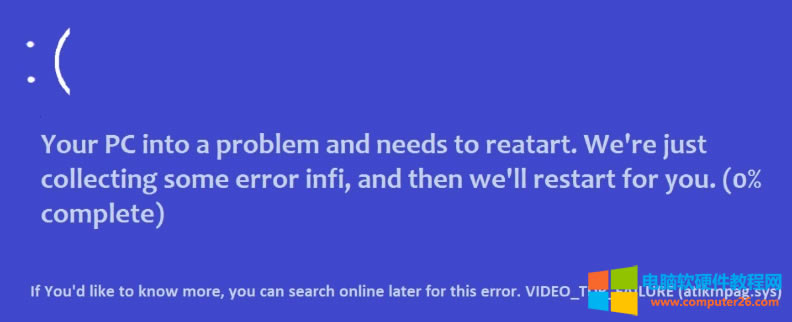 解決方案: GPU 花費的時間比在顯示器上顯示圖形所允許的時間多。以下一種或多種原因可能會導致此行為: 可能需要為顯示驅動程序安裝最新更新,以便它正確支持 TDR 過程。 影響視頻卡正常運行能力的硬件問題,包括: 時鐘過度的組件,如主板 錯誤的組件兼容性和設置 (特別是內存配置和計時) 系統冷卻不足 系統功率不足 內存模塊、主板等 (缺陷部件 ) 視覺效果或后臺運行過多的程序可能會降低電腦速度,因此視頻卡無法根據需要做出響應。 還可以使用一些基本的故障排除技術。 在系統登錄事件查看器中查看其他錯誤消息,這些錯誤消息可能有助于識別導致此 bug 的設備或驅動程序檢查。 如果驅動程序標識在錯誤檢查消息中,禁用該驅動程序或咨詢驅動程序更新的制造商。 驗證所有圖形相關軟件(如 DirectX 和 OpenGL)是否都是最新的,并且所有圖形密集型應用程序 ((如游戲) )都已完全修補。 確認安裝的任何新硬件都與已安裝的 Windows 版本兼容。例如,可以在Windows 10規范中獲取有關所需硬件的信息。 運行 Windows 內存診斷工具以測試內存。在控制面板搜索框中,輸入 “內存”,然后選擇“ 診斷計算機的內存問題”。運行測試后,使用事件查看器查看系統日志下的結果。查找“內存診斷結果”條目以查看結果 。 你可嘗試運行系統制造商提供的硬件診斷。 使用安全模式 請考慮使用安全模式來幫助隔離此問題。在 Windows 啟動期間,使用安全模式僅加載所需的最低驅動程序和系統服務。 可以通過在啟動時按功能鍵(例如 F8)來使用安全模式。有關特定啟動選項,請參閱制造商提供的信息。 若要進入安全模式,請轉到“設置”中的 “更新和安全 ”。 選擇“ 恢復>高級啟動 ”以啟動到維護模式。 在生成的菜單中,選擇“高級選項>疑難解答>”“啟動設置>重啟”。 Windows 重啟到 “啟動設置” 屏幕后,選擇選項 4、5 或 6 以啟動到安全模式。 |
相關文章
下一篇:win11任務欄不折疊如何辦?


